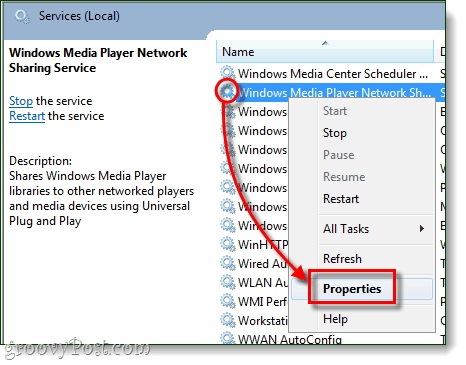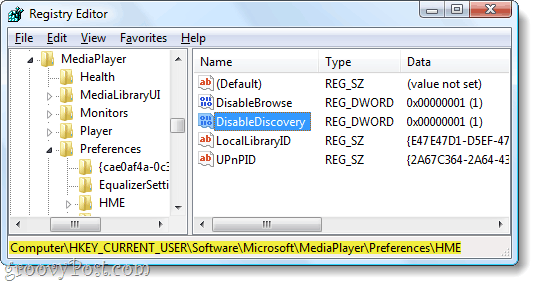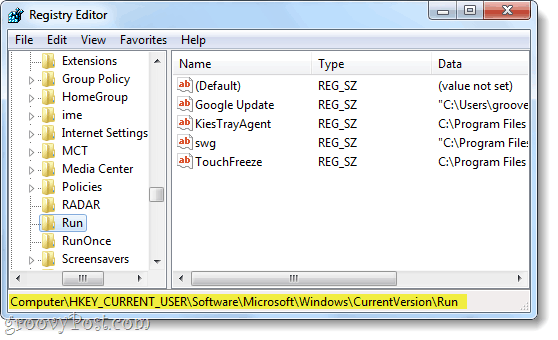На чтение 3 мин. Просмотров 1.9k. Опубликовано 03.09.2019
Содержание
- Вы можете исправить высокую загрузку ЦП wmpnetwk.exe:
- Решения для исправления высокой загрузки Wmpnetwok.exe RAM/CPU
- 1. Настройте параметры запуска общего доступа к медиаплееру
- 2. Удалите проигрыватель Windows Media
- 3. Сканирование на наличие вредоносных программ
Вы можете исправить высокую загрузку ЦП wmpnetwk.exe:
- Настройка параметров запуска общего доступа к медиаплееру
- Удаление проигрывателя Windows Media
- Сканирование на наличие вредоносных программ
Wmpnetwk.exe – это процесс, соединяющий проигрыватель Windows Media с внешними сетями. Это процесс для службы, необходимой для потоковой передачи WMP. Однако некоторые пользователи Windows 7 заявляют, что wmpnetwk.exe может потреблять более 50% оперативной памяти. В этом случае эти пользователи должны исправить этот процесс, тратя впустую системные ресурсы. Вот несколько исправлений, из-за которых wmpnetwk.exe тратит системные ресурсы.
Решения для исправления высокой загрузки Wmpnetwok.exe RAM/CPU
1. Настройте параметры запуска общего доступа к медиаплееру
Wmpnetwk.exe – это процесс для службы общего доступа к проигрывателю Windows Media в Win 7. Таким образом, пользователи могут настроить запуск этой службы, чтобы исправить потерю системных ресурсов. Следуйте приведенным ниже инструкциям, чтобы настроить запуск службы общего доступа к проигрывателю Windows Media.
- Откройте аксессуар «Выполнить» с помощью сочетания клавиш Windows + R.
- Введите «services.msc» в поле «Открыть текст» и нажмите ОК , чтобы открыть окно в снимке экрана непосредственно ниже.

- Дважды щелкните Службу общего доступа к проигрывателю Windows Media, чтобы открыть параметры, показанные ниже.

- Выберите Вручную в раскрывающемся меню Тип запуска. Это обеспечит запуск службы только тогда, когда пользователи используют Windows Media Player для потоковой передачи.
- Кроме того, пользователи могут отключить службу, выбрав Отключено в раскрывающемся меню Тип запуска.
- Нажмите кнопки Применить и ОК .
- После этого перезапустите Windows 7.
– СВЯЗАННО: Ищете лучший аудиоплеер для Windows 7? Вот наши лучшие выборы
2. Удалите проигрыватель Windows Media
Пользователи, которые никогда не используют WMP, могут также удалить проигрыватель Windows Media, чтобы исправить потерю системных ресурсов wmpnetwk.exe. Однако пользователи не могут удалить проигрыватель Windows Media так же, как стороннее программное обеспечение. Следуйте приведенным ниже инструкциям, чтобы отключить WMP.
- Откройте аксессуар Run.
- Введите «appwiz.cpl» в текстовое поле «Выполнить» и нажмите кнопку ОК . Это откроет апплет Панели управления программами и функциями ниже.

- Нажмите Включить или выключить функции Windows в левой части окна.

- Дважды нажмите Медиа-функции , чтобы развернуть эту категорию.

- Затем пользователи могут отменить выбор Windows Media Player , чтобы удалить его.
3. Сканирование на наличие вредоносных программ
Обратите внимание, что вредоносная программа также маскируется под процесс wmpnetwk.exe. Таким образом, может случиться так, что процесс wmpnetwk.exe с чрезмерно высоким использованием системных ресурсов является вредоносной программой.
Пользователи могут сканировать и уничтожать вредоносные программы с помощью бесплатной версии Malwarebytes. Нажмите Бесплатно на странице Malwarebytes, чтобы загрузить бесплатную версию, которая также включает 14-дневную пробную версию для премиум-пакета. Откройте установщик программного обеспечения, чтобы добавить его в Windows. Затем нажмите кнопку Сканировать сейчас , когда вы открыли программное обеспечение.
Таким образом, пользователи могут исправить wmpnetwk.exe, тратя впустую системные ресурсы в Windows 7 и 10. Приведенные выше исправления освободят оперативную память для другого программного обеспечения.

На заметку: WAN (Wide Area Network) это глобальная сеть, простыми словами интернет. LAN это локальная сеть машин, без подключения интернета, можно обмениваться данными, воспроизводить контент с других ПК, играть в игры, но интернет отсутствует. Однако если одна машина подключена к интернету — она может раздать интернет другим ПК.
Директория запуска компонента wmpnetwk.exe:
C:Program FilesWindows Media Player
Используется например приложением Windows Media Player для воспроизведения медиа-контента с другого компьютера, при условии нахождения в одной локальной сети (LAN).
Простыми словами: несколько компьютеров могут быть обьединены в одну локальную сеть, скорость которой намного выше даже скоростного интернета (в большинстве случаев). После предварительной настройки, каждый ПК данной сети может получить доступ к медиа-данным другого ПК (фильмы, музыка, фото), включая через плеер Windows Media Player, при условии корректного функционирования компонента wmpnetwk.exe. Смысл? Чтобы например не копировать фильм на USB-флешку, потом подключать к другому компьютеру, это долго, неудобно. Потоковое вещание — куда лучше, тем более скорость локальной сети позволяет.
Однако далеко не у всех пользователей присутствуют дома несколько компьютеров, да и не всем нужна данная функция. Поэтому часто компонент wmpnetwk.exe можно безопасно отключить.
wmpnetwk.exe — отключение процесса
Лучший метод деактивации wmpnetwk.exe — отключить службу, которая запускает данный модуль:
- Зажмите Win + R, появится окно Выполнить, вставьте services.msc, кликните ОК.
- Отобразится окно с перечнем сервисов (включая сторонних приложений).
- Находим сервис Windows Media Player Network Sharing Service (WMPNetworkSVC). Данная служба работает под процессом wmpnetwk.exe.
- Кликаем два раза > откроется окошко свойств > в меню Тип запуска указываем пункт Отключена, после нажимаем кнопку Остановить.
Собственно сама служба:
Процесс wmpnetwk.exe стандартно запускается от имени NETWORK SERVICE:
Альтернативный способ:
- Зажмите Win + R, вставьте cmd, нажмите ОК.
- Откроется командная строка (консоль).
- Вставьте команду: sc config WMPNetworkSvc start= disabled
- После выполнения команды необходимо перезагрузить устройство. PS: при возникновении ошибки необходимо повторно запустить консоль cmd, только от имени администратора (правый клик по значку Пуск).
Надеюсь данная информация оказалась полезной. Удачи.
На главную!
26.02.2021
Содержание
- 1. Что такое wmpnetwk.exe?
- 2. Wmpnetwk.exe безопасный или это вирус или вредоносная программа?
- 3. Могу ли я удалить или удалить wmpnetwk.exe?
- 4. Распространенные сообщения об ошибках в wmpnetwk.exe
- 5. Как исправить wmpnetwk.exe
- 6. Январь 2023 Обновление
- 7. Загрузите или переустановите wmpnetwk.exe
Обновлено 2023 января: Вот три шага к использованию инструмента восстановления для устранения проблем с exe на вашем компьютере: Получите его по адресу эту ссылку
- Скачайте и установите это программное обеспечение.
- Просканируйте свой компьютер на наличие проблем с exe.
- Исправьте ошибки exe с помощью программного инструмента
wmpnetwk.exe это исполняемый файл, который является частью Windows Media Player 11 Программа, разработанная Корпорация Microsoft, Программное обеспечение обычно о 8.24 MB по размеру.
Расширение .exe имени файла отображает исполняемый файл. В некоторых случаях исполняемые файлы могут повредить ваш компьютер. Пожалуйста, прочитайте следующее, чтобы решить для себя, является ли wmpnetwk.exe Файл на вашем компьютере — это вирус или троянский конь, который вы должны удалить, или это действительный файл операционной системы Windows или надежное приложение.
Рекомендуется: Выявление ошибок, связанных с wmpnetwk.exe.
(опциональное предложение для Reimage — Cайт | Лицензионное соглашение | Персональные данные | Удалить)
Wmpnetwk.exe безопасный или это вирус или вредоносная программа?
Первое, что поможет вам определить, является ли тот или иной файл законным процессом Windows или вирусом, это местоположение самого исполняемого файла. Например, такой процесс, как wmpnetwk.exe, должен запускаться из C: Program Files windows media player wmplayer.exe, а не где-либо еще.
Для подтверждения откройте диспетчер задач, выберите «Просмотр» -> «Выбрать столбцы» и выберите «Имя пути к изображению», чтобы добавить столбец местоположения в диспетчер задач. Если вы обнаружите здесь подозрительный каталог, возможно, стоит дополнительно изучить этот процесс.
Еще один инструмент, который иногда может помочь вам обнаружить плохие процессы, — это Microsoft Process Explorer. Запустите программу (не требует установки) и активируйте «Проверить легенды» в разделе «Параметры». Теперь перейдите в View -> Select Columns и добавьте «Verified Signer» в качестве одного из столбцов.
Если статус процесса «Проверенная подписывающая сторона» указан как «Невозможно проверить», вам следует взглянуть на процесс. Не все хорошие процессы Windows имеют метку проверенной подписи, но ни один из плохих.
Наиболее важные факты о wmpnetwk.exe:
- Находится в C: Program Files Windows Media Player вложенная;
- Издатель: Корпорация Microsoft
- Полный путь: C: Program Files Windows Media Player wmplayer.exe
- Файл справки:
- URL издателя: windows.microsoft.com/en-US/windows/download-windows-media-player
- Известно, что до 8.24 MB по размеру на большинстве окон;
Если у вас возникли какие-либо трудности с этим исполняемым файлом, вы должны определить, заслуживает ли он доверия, перед удалением wmpnetwk.exe. Для этого найдите этот процесс в диспетчере задач.
Найдите его местоположение (оно должно быть в C: Program Files windows media player) и сравните его размер с приведенными выше фактами.
Если вы подозреваете, что можете быть заражены вирусом, вы должны немедленно попытаться это исправить. Чтобы удалить вирус wmpnetwk.exe, необходимо Загрузите и установите приложение полной безопасности, например Malwarebytes., Обратите внимание, что не все инструменты могут обнаружить все типы вредоносных программ, поэтому вам может потребоваться попробовать несколько вариантов, прежде чем вы добьетесь успеха.
Кроме того, функциональность вируса может сама влиять на удаление wmpnetwk.exe. В этом случае вы должны включить Безопасный режим с загрузкой сетевых драйверов — безопасная среда, которая отключает большинство процессов и загружает только самые необходимые службы и драйверы. Когда вы можете запустить программу безопасности и полный анализ системы.
Могу ли я удалить или удалить wmpnetwk.exe?
Не следует удалять безопасный исполняемый файл без уважительной причины, так как это может повлиять на производительность любых связанных программ, использующих этот файл. Не забывайте регулярно обновлять программное обеспечение и программы, чтобы избежать будущих проблем, вызванных поврежденными файлами. Что касается проблем с функциональностью программного обеспечения, проверяйте обновления драйверов и программного обеспечения чаще, чтобы избежать или вообще не возникало таких проблем.
Согласно различным источникам онлайн,
5% людей удаляют этот файл, поэтому он может быть безвредным, но рекомендуется проверить надежность этого исполняемого файла самостоятельно, чтобы определить, является ли он безопасным или вирусом. Лучшая диагностика для этих подозрительных файлов — полный системный анализ с Reimage, Если файл классифицирован как вредоносный, эти приложения также удалят wmpnetwk.exe и избавятся от связанных вредоносных программ.
Однако, если это не вирус и вам необходимо удалить wmpnetwk.exe, вы можете удалить Windows Media Player 11 со своего компьютера с помощью программы удаления, которая должна находиться по адресу: «C: Program Files Windows Media Player Setup_wm .exe «/ Удалить. Если вы не можете найти его деинсталлятор, вам может потребоваться удалить Windows Media Player 11, чтобы полностью удалить wmpnetwk.exe. Вы можете использовать функцию «Добавить / удалить программу» в Панели управления Windows.
- 1. в Меню Пуск (для Windows 8 щелкните правой кнопкой мыши в нижнем левом углу экрана), нажмите Панель управления, а затем под Программы:
o Windows Vista / 7 / 8.1 / 10: нажмите Удаление программы.
o Windows XP: нажмите Установка и удаление программ.
- 2. Когда вы найдете программу Windows Media Player 11щелкните по нему, а затем:
o Windows Vista / 7 / 8.1 / 10: нажмите Удалить.
o Windows XP: нажмите Удалить or Изменить / Удалить вкладка (справа от программы).
- 3. Следуйте инструкциям по удалению Windows Media Player 11.
Распространенные сообщения об ошибках в wmpnetwk.exe
Наиболее распространенные ошибки wmpnetwk.exe, которые могут возникнуть:
• «Ошибка приложения wmpnetwk.exe».
• «Ошибка wmpnetwk.exe».
• «Возникла ошибка в приложении wmpnetwk.exe. Приложение будет закрыто. Приносим извинения за неудобства».
• «wmpnetwk.exe не является допустимым приложением Win32».
• «wmpnetwk.exe не запущен».
• «wmpnetwk.exe не найден».
• «Не удается найти wmpnetwk.exe».
• «Ошибка запуска программы: wmpnetwk.exe.»
• «Неверный путь к приложению: wmpnetwk.exe.»
Эти сообщения об ошибках .exe могут появляться во время установки программы, во время выполнения связанной с ней программы, проигрывателя Windows Media 11, при запуске или завершении работы Windows, или даже во время установки операционной системы Windows. Отслеживание момента появления ошибки wmpnetwk.exe является важной информацией, когда дело доходит до устранения неполадок.
Как исправить wmpnetwk.exe
Аккуратный и опрятный компьютер — это один из лучших способов избежать проблем с Windows Media Player 11. Это означает выполнение сканирования на наличие вредоносных программ, очистку жесткого диска cleanmgr и ПФС / SCANNOWудаление ненужных программ, мониторинг любых автозапускаемых программ (с помощью msconfig) и включение автоматических обновлений Windows. Не забывайте всегда делать регулярные резервные копии или хотя бы определять точки восстановления.
Если у вас возникла более серьезная проблема, постарайтесь запомнить последнее, что вы сделали, или последнее, что вы установили перед проблемой. Использовать resmon Команда для определения процессов, вызывающих вашу проблему. Даже в случае серьезных проблем вместо переустановки Windows вы должны попытаться восстановить вашу установку или, в случае Windows 8, выполнив команду DISM.exe / Online / Очистка-изображение / Восстановить здоровье, Это позволяет восстановить операционную систему без потери данных.
Чтобы помочь вам проанализировать процесс wmpnetwk.exe на вашем компьютере, вам могут пригодиться следующие программы: Менеджер задач безопасности отображает все запущенные задачи Windows, включая встроенные скрытые процессы, такие как мониторинг клавиатуры и браузера или записи автозапуска. Единый рейтинг риска безопасности указывает на вероятность того, что это шпионское ПО, вредоносное ПО или потенциальный троянский конь. Это антивирус обнаруживает и удаляет со своего жесткого диска шпионское и рекламное ПО, трояны, кейлоггеры, вредоносное ПО и трекеры.
Обновлено в январе 2023 г .:
Мы рекомендуем вам попробовать это новое программное обеспечение, которое исправляет компьютерные ошибки, защищает их от вредоносных программ и оптимизирует производительность вашего ПК. Этот новый инструмент исправляет широкий спектр компьютерных ошибок, защищает от таких вещей, как потеря файлов, вредоносное ПО и сбои оборудования.
- Шаг 1: Скачать PC Repair & Optimizer Tool (Windows 10, 8, 7, XP, Vista — Microsoft Gold Certified).
- Шаг 2: Нажмите «Начать сканирование”, Чтобы найти проблемы реестра Windows, которые могут вызывать проблемы с ПК.
- Шаг 3: Нажмите «Починить все», Чтобы исправить все проблемы.
(опциональное предложение для Reimage — Cайт | Лицензионное соглашение | Персональные данные | Удалить)
Загрузите или переустановите wmpnetwk.exe
Вход в музей Мадам Тюссо не рекомендуется загружать файлы замены exe с любых сайтов загрузки, так как они могут сами содержать вирусы и т. д. Если вам нужно скачать или переустановить wmpnetwk.exe, то мы рекомендуем переустановить основное приложение, связанное с ним Windows Media Player 11.
Информация об операционной системе
Ошибки wmpnetwk.exe могут появляться в любых из нижеперечисленных операционных систем Microsoft Windows:
- Windows 10
- Windows 8.1
- Windows 7
- Windows Vista
- Windows XP
- Windows ME
- Windows 2000
В Проигрыватель Windows Media (WMP) имеет функцию совместного использования мультимедиа, которая позволяет передавать потоковую передачу мультимедийной библиотеки вашего ПК на другие устройства по сети. Wmpnetwk.exe — это процесс, который обрабатывает службу обмена мультимедиа в фоновом режиме.
Когда вы впервые включаете общий доступ к мультимедиа на WMP, wmpnetwk.exe немедленно начинает индексировать вашу мультимедийную библиотеку. Вы можете заметить всплеск использования ЦП во время этой операции или при потоковой передаче мультимедийных файлов на другие устройства.
Это должно резко упасть, как только ваши файлы будут успешно проиндексированы. Если wmpnetwk.exe продолжает загружать системные ресурсы, когда вы не делитесь медиафайлами, перейдите к шагам по устранению неполадок, описанным ниже. Но сначала проверьте безопасность и легитимность файла wmpnetwk.exe.
А вирус или троян может замаскироваться под законный программный файл wmpnetwk.exe для заражения вашего компьютера. Поэтому прежде всего убедитесь, что замедляющий ваш компьютер wmpnetwk.exe является подлинным программным файлом.
- Запустите диспетчер задач, перейдите на вкладку «Подробности», щелкните правой кнопкой мыши wmpnetwk.exe и выберите «Свойства».
- На вкладке «Общие» убедитесь, что расположение файла — C: Program Files Window Media Player.
Если файл находится вне этой папки, скорее всего, это вредоносная программа, замаскированная под wmpnetwk.exe. Запустите файл через сканер защиты от вредоносных программ или немедленно удалите его со своего устройства. Однако, если wmpnetwk.exe находится в соответствующем месте, приведенные ниже действия по устранению неполадок должны решить проблему.
1. Остановите службу общего доступа к проигрывателю Windows Media.
Чтобы решить проблему с wmpnetwk.exe, использующим верхнюю память или ресурсы ЦП, мы рекомендуем прекратить службу общего доступа к проигрывателю Windows Media. Нажмите клавиши Windows + R, чтобы открыть окно Выполнить Windows. Введите services в диалоговом окне и нажмите OK.
Это запустит диспетчер служб Windows. Прокрутите список служб, щелкните правой кнопкой мыши «Служба общего доступа к проигрывателю Windows Media» и выберите «Остановить».
Перейдите в диспетчер задач и убедитесь, что Windows остановила службу. Перезагрузите компьютер и проверьте диспетчер задач примерно через 5-20 минут. Если эксплойт wmpnetwk.exe был перезапущен или иным образом продолжает работать в фоновом режиме, перейдите к следующему шагу устранения неполадок, чтобы изменить его поведение при запуске.
2. Отключите автоматический запуск службы общего доступа WMP.
По умолчанию Windows автоматически запускает процесс wmpnetwk.exe примерно через 2 минуты после запуска вашего ПК и других важных служб. Это известно как «Отложенный старт».
Эффект пульсации этого типа запуска заключается в том, что wmpnetwk.exe может оставаться в фоновом режиме, бесконечно потребляя верхний объем памяти и вызывая высокую загрузку ЦП, даже если вы не используете проигрыватель Windows Media.
Настройка службы общего доступа к сети WMP для запуска только при запуске вручную должна решить проблему. Откройте диспетчер служб Windows и дважды щелкните «Служба общего доступа к проигрывателю Windows Media».
Нажмите кнопку раскрывающегося списка Тип запуска и выберите Вручную из опций.
После этого выберите Применить, а затем нажмите ОК, чтобы сохранить изменения.
3. Отключите службу общего доступа к сети в приложении.
Настройка службы общего доступа к сети WMP для запуска вручную — это временное решение, особенно если вы не используете Windows Media Player. Отключение службы — гораздо лучшая альтернатива.
Вы не сможете передавать или делиться контентом на сетевых устройствах с помощью проигрывателя Windows Media. Но это не должно быть проблемой, ведь вы не пользуетесь приложением, верно? Кроме того, вы всегда можете повторно включить услугу в любое время в будущем.
Откройте диспетчер служб Windows, дважды щелкните Служба общего доступа к проигрывателю Windows Media, выберите раскрывающуюся кнопку Тип запуска и выберите Отключено.
4. Отключите потоковую передачу мультимедиа.
Если wmpnetwk.exe обнаруживает проблему при индексировании или потоковой передаче мультимедийных файлов, он может зависнуть в фоновом режиме. Отключение потоковой передачи мультимедиа должно решить проблему, особенно если вы не планируете передавать файлы мультимедиа на другие устройства.
- Запустите проигрыватель Windows Media, выберите раскрывающийся список «Поток» в правом верхнем углу и выберите «Дополнительные параметры потоковой передачи».
- Либо откройте панель управления Windows, выберите Центр управления сетями и общим доступом, а затем выберите Параметры потоковой передачи мультимедиа на боковой панели.
- Наконец, снимите флажок «Разрешено» рядом с «Медиа-программами на этом компьютере и удаленными подключениями» и нажмите «ОК», чтобы сохранить изменения.
Это отключит потоковую передачу мультимедиа в вашей локальной сети и остановит выполнение процесса wmpnetwk.exe в фоновом режиме.
5. Удалите Windows Media Player.
Вам никогда не придется иметь дело с угрозой wmpnetwk.exe, если вы удалите Windows Media Player со своего компьютера. Это постоянное решение проблемы — например, выкорчевывание сорняков в вашем саду.
Рассмотрите возможность удаления проигрывателя Windows Media в том маловероятном случае, если ни один из описанных выше шагов по устранению неполадок не устранил проблему. Или, если вы используете сторонние медиаплееры или такие серверы, как VLC, Quicktime, Plex, или Коди.
- Запустите панель управления, выберите «Программы и компоненты», затем выберите «Включение или отключение компонентов Windows».
- Разверните папку Media Feature, снимите флажок Windows Media Player и нажмите OK.
- Выберите Да в запросе подтверждения, чтобы продолжить. Вам может потребоваться предоставить учетные данные своей учетной записи во время процесса.
[15-uninstall-windows-media-player-01]
- Перезагрузите компьютер, чтобы изменения вступили в силу. Если вам когда-нибудь понадобится переустановить приложение, обратитесь к этому руководству по загрузке Windows Media Player 12 для Windows.
Устранило ли завершение работы wmpnetwk.exe проблемы с высокой памятью или загрузкой ЦП? Или вам пришлось остановить или отключить процесс? Сообщите нам, какой из них сработал.
В операционной системе зачастую работают процессы, которые попросту не нужны пользователю, и если закрыть их, никаких серьезных изменений не произойдет, зато повысится производительность компьютера. Одним из таких и является wmpnetwk.exe. В статье будет рассказано не только, что это за процесс, но и как его отключить. Приведено будет три способа.
Wmpnetwk.exe — что это
Изначально давайте разберемся, за что отвечает процесс в системе. А предназначение его довольно полезное, хоть и не востребовано большинством пользователей. wmpnetwk.exe — это процесс, который позволяет совместное использование данных с другими компьютерами, которые находятся в одной сети. Работает он смежно с wmplayer.exe (Windows Media). То есть, эта служба позволяет воспроизводить музыку или фильмы с другого компьютера, связанного по локальной сети.
Файл вирусом быть не может, активируется во время запуска проигрывателя и работает в фоновом режиме, пока пользователь не начнет прослушивание музыки или просмотр видео другого компьютера.
Как отключить wmpnetwk.exe
Несмотря на то, что процесс довольно полезный, им мало кто пользуется, ведь не у всех дома есть несколько компьютеров, которые можно связать по локальной сети. В этом случае процесс wmpnetwk.exe грузит процессор просто так, и вы его можете спокойно отключить, ведь никаких серьезных последствий за собой это не повлечет.
Сейчас будут рассмотрены три способа, как можно выполнить отключение процесса.
Способ 1: через Windows Media
Данный способ подразумевает изменение настроек непосредственно в проигрывателе Windows.
- Откройте Window Media Player.
- Войдите в его настройки на вкладку «Библиотека».
- Нажмите по кнопке «Настройка общего доступа».
- В появившемся окне будет установлены две галочки. Вам их необходимо снять, после чего нажать «Применить».
- Нажмите кнопку «ОК».
- В появившемся окне подтвердите свои действия, нажав соответствующую кнопку.
После этого служба будет отключена, а после перезапуска компьютера автоматически запускаться не будет.
Совсем недавно я столкнулся с довольно неприятной ситуацией. Мой ноутбук начал очень сильно…
Способ 2: через «Службы»
Если вы запутались в хитросплетениях параметров проигрывателя, то куда проще будет выполнить завершение процесса путем остановки соответствующей службы.
- Запустите окно «Выполнить».
- Впишите в него «services.msc» и нажмите «ОК».
- В появившемся списке всех служб Windows отыщите ту, которая называется Windows Media Player Network…
- Откройте ее свойства.
- Переключите параметр «Тип запуска» на «Отключено».
- Примените изменения, кликнув по соответствующей кнопке, и нажмите «ОК».
После этого останется лишь перезапустить компьютер — процесс будет отключен.
Способ 3: через системный реестр
Если предыдущие способы вам не помогли, то вы точно сможете завершить нежелательный процесс, изменив его параметры в системном реестре.
- Откройте окно выполнить, нажав Win+R.
- Выполните «regedit».
- В открывшемся окне системного реестра нажмите Ctrl+F.
- В поисковую строку введите «DisableDiscovery» и выполните поиск.
- Нажмите по найденному файлу дважды.
- В окне, в поле «Значение», введите цифру 1 или 2.
- Сохраните изменения.
После этого перезапустите компьютер, чтобы окончательно сохранить настройки.
Заключение
Вот мы и разобрались, как снизить нагрузку на центральный процессор компьютера, отключив процесс wmpnetwk.exe. Надеемся, что один из приведенных способов вам подошел, и вы смогли выполнить поставленную задачу.
If you’ve been looking through Task Manager you’ve likely seen a process running called wmpnetwk.exe. This executable isn’t a virus, in fact, it is made by Microsoft and is automatically there on most operating systems. However, this process is taking up precious system resources, so for those of us who don’t need it, why not shut it down? Let’s take a closer look and examine wmpnetwk.exe so you can decide if you need it or if it’s just a waste of resources.
What exactly is wmpnetwk.exe?
When Microsoft introduced Windows Media Player 10, they also introduced network media sharing. The process then lingered on and is included with Windows Media Center as well. This feature includes sharing videos and music to your Xbox 360, other computers, and some mobile devices. But, none of the network sharing will work without something to host it. This where wmpnetwk.exe comes in, it literally is the service that “Shares Windows Media Player libraries to other networked players and media devices using Universal Plug and Play.” The only downside is that the process runs 24/7 regardless of if you are actually using it, and in doing so uses up a chunk of system resources.
Since the process was designed specifically for Windows Media Player it makes sense that the file is located in the same folder at:
C:Program FilesWindows Media Playerwmpnetwk.exe
How To Disable wmpnetwk.exe (Media Sharing for Windows Media Player)
Note that if you use Windows Media Player for media sharing, this process is essential and must be kept running. On the other hand, if you don’t use Windows Media Player for sharing your media, let’s get rid of this sucker!
Step 1
The surest way to get rid of wmpnetwk.exe is to disable it from the system services list.
From the Windows Start Menu, open up services.msc.
Step 2
Scroll down the local services menu and Right-Click Windows Media Player Network Sharing Service. Then from the context menu, select Properties.
Step 3
From the General tab in the properties window Set the Startup type to Disabled and then click OK to save changes.
You’re done! Wmpnetwk.exe should now be disabled, but if you want to be sure there is one last step you can take.
Disable wmpnetk.exe In The Windows Registry
When all else fails, or if you just want to be sure that you’ve rid yourself of the process, we can fully get rid of it using the Windows registry.
From the Windows Start Menu, open up regedit.exe and browse to the following key:
HKEY_CURRENT_USERSoftwareMicrosoftMediaPlayerPreferencesHME
In this key, you will find a DWORD called DisableDiscovery, if not you can create it. Now you just need to Set the Value of the DWORD to 1 and you’re good to go.
One last place to check
There is still one more place on your computer that might be telling wmpnscfg.exe to start, to see if you can browse down to the following key in the registry:
HKEY_CURRENT_USERSoftwareMicrosoftWindowsCurrentVersionRun
Now there may or may not be a key here related to Windows Media Sharing, but if you see one just go ahead and Delete it.
Conclusion
The process wmpnetwk.exe is a non-threatening service created by Microsoft to enable media sharing in Windows Media Player or Media Center. If you do not use Windows Media Sharing you should disable this service since it runs 24/7 and uses a decent amount of system resources. As a result, disabling this service should improve your system performance.